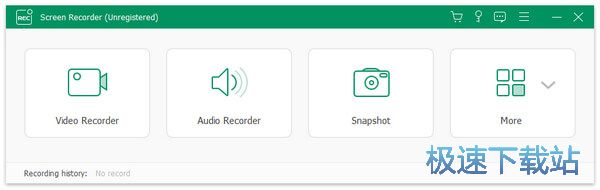Apeaksoft Screen Recorder录制屏幕视频教程
时间:2018-07-21 09:23:10 作者:Joe 浏览量:22
Apeaksoft Screen Recorder是一款好用的屏幕视频录制工具。使用Apeaksoft Screen Recorder可以轻松录制电脑屏幕中的内容为视频文件;
- 进入下载

- Apeaksoft Screen Recorder 1.0.10 极速版...
大小:20.5 MB
日期:2019/1/16 10:20:22
环境:WinXP, Win7, Win8, Win10, WinAll
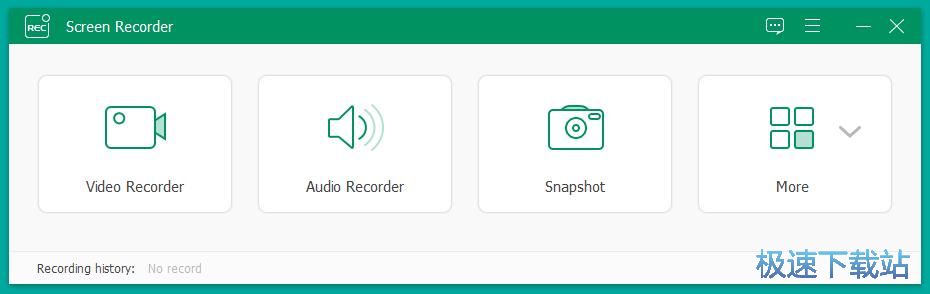
极速小编就给大家演示一下怎么使用Apeaksoft Screen Recorder录制电脑屏幕视频吧。点击Apeaksoft Screen Recorder主界面中的video recorder视频录制,打开视频录制功能;
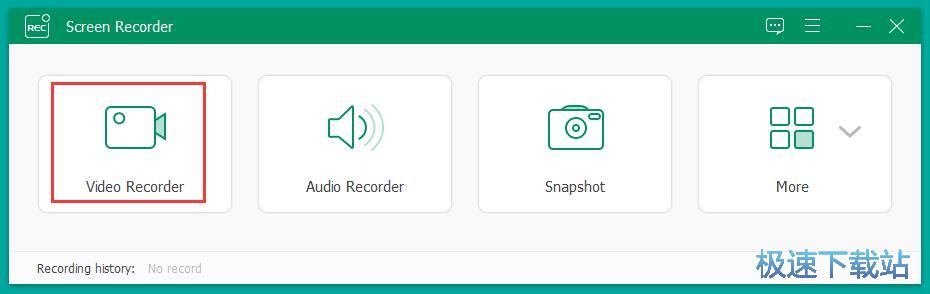
接下来Apeaksoft Screen Recorder会显示一个视频录制区域框。我们可以用鼠标对视频录制区域进行设置。我们可以修改视频录制区域的大小和位置。用鼠标拖动视频录制区域边缘就可以调整录制区域的大小。点击按住视频录制区域中间的位置调整按钮就可以调整视频录制区域的位置;
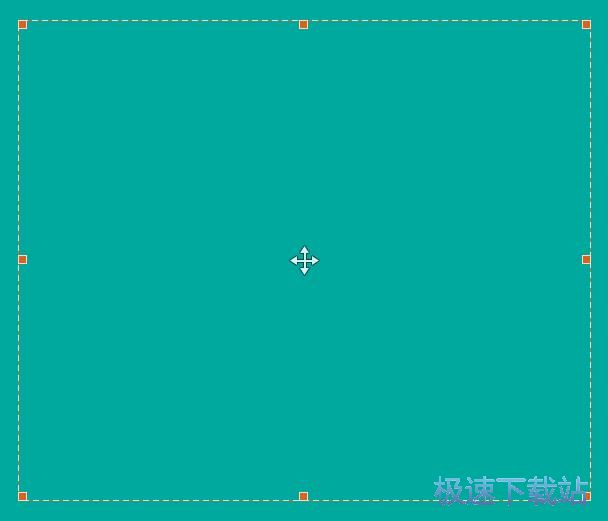
屏幕视频录制区域设置好之后,点击Apeaksoft Screen Recorder主界面中的REC录制,就可以开始录制视频录制区域中的屏幕内容;
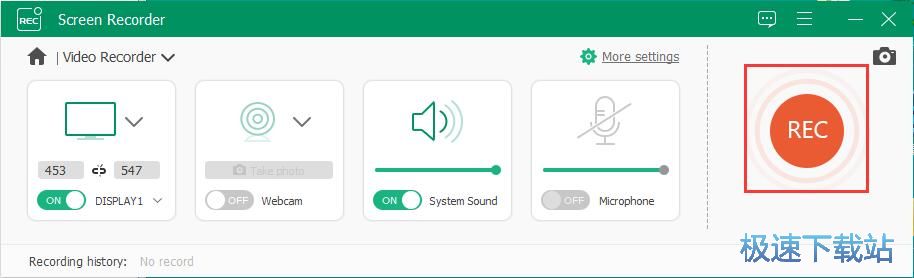
Apeaksoft Screen Recorder正在录制屏幕内容视频。目前已经录制8秒。我们可以看到Apeaksoft Screen Recorder支持每次录制的视频比较大容量是8.17G;

视频录制完成,我们现在就可以点击视频录制工具中的停止按钮,停止录制屏幕视频;
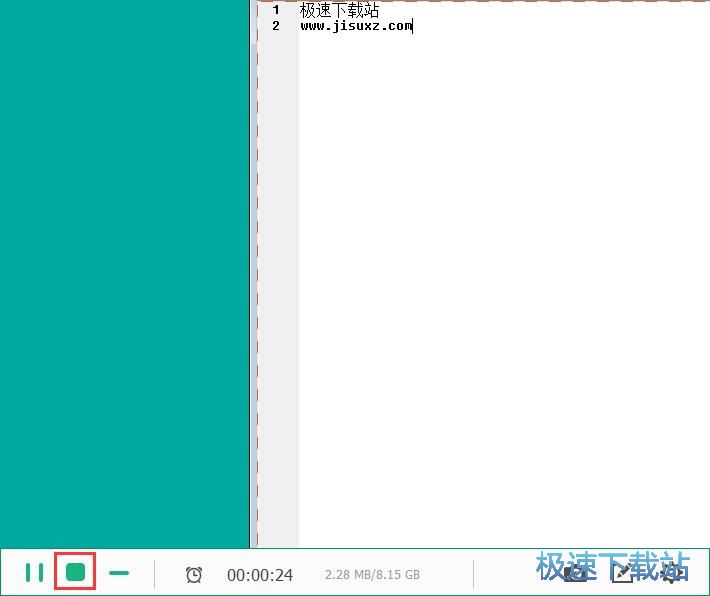
屏幕视频录制完成后,Apeaksoft Screen Recorder会自动打开视频预览窗口。我们可以预览刚刚录制屏幕得到的视频点击save就可以将视频保存到本地文件夹中;
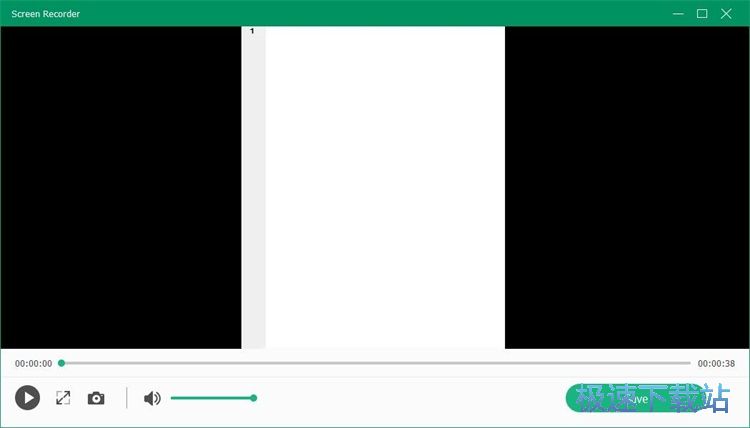
Apeaksoft Screen Recorder要我们确定视频文件输出路径,Apeaksoft Screen Recorder有默认的视频输出路径。点击视频输出路径右边的选项按钮,可以打开文件夹浏览窗口,修改视频输出路径;
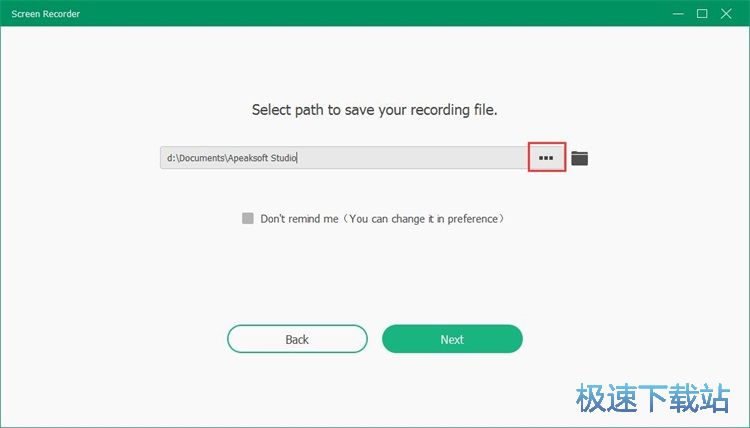
在文件夹浏览窗口中,鼠标点击选中想要用来保存Apeaksoft Screen Recorder录制得到的视频,然后点击选择选择文件夹,就可以指定视频输出路径文件夹了;
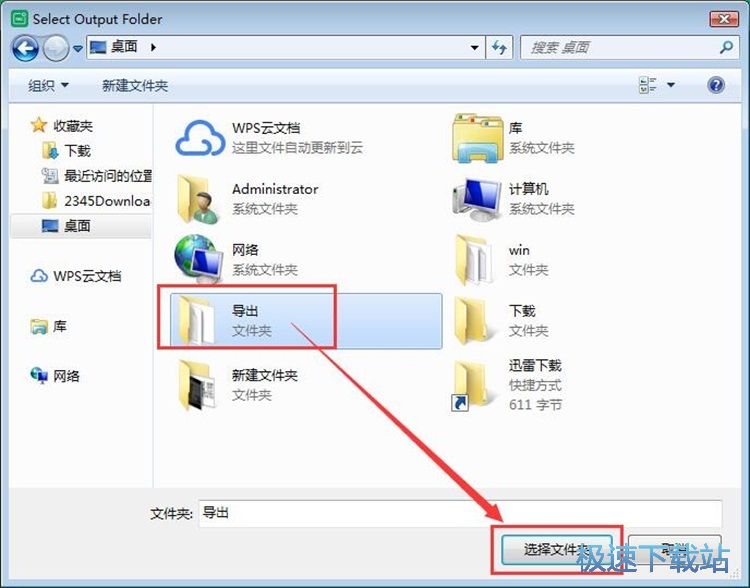
屏幕录制视频输出路径设置完成后,点击next下一步就可以开始输出视频到本地文件夹中了;
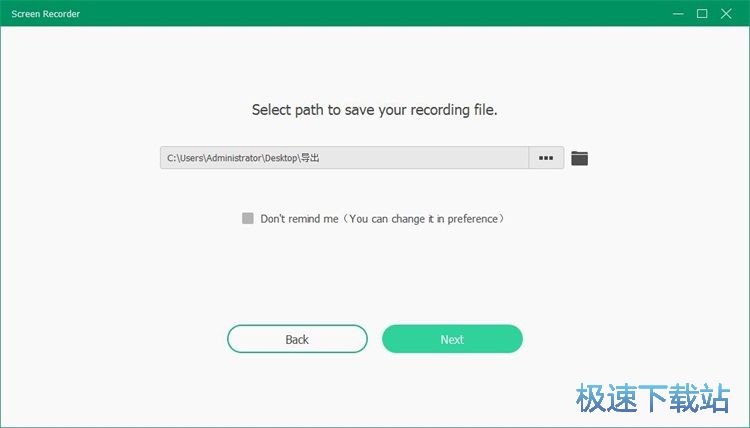
屏幕录像视频输出完成。这时候打开视频输出文件夹,就可以看到使用Apeaksoft Screen Recorder录制屏幕视频得到的视频了。
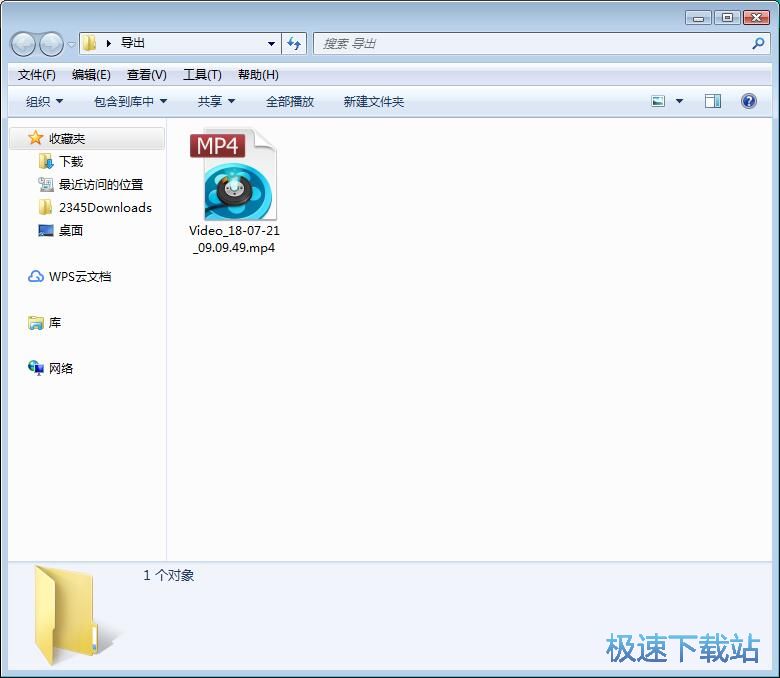
Apeaksoft Screen Recorder的使用方法就讲解到这里,希望对你们有帮助,感谢你对极速下载站的支持!
Apeaksoft Screen Recorder 1.0.10 极速版
- 软件性质:国产软件
- 授权方式:破解版
- 软件语言:简体中文
- 软件大小:20993 KB
- 下载次数:228 次
- 更新时间:2019/2/23 9:07:49
- 运行平台:WinAll...
- 软件描述:电脑怎么录屏?录屏软件哪个好用?说到录屏软件小编用过屏幕录像专家,但可惜已经停止... [立即下载]
相关资讯
相关软件
- 怎么将网易云音乐缓存转换为MP3文件?
- 比特精灵下载BT种子BT电影教程
- 土豆聊天软件Potato Chat中文设置教程
- 怎么注册Potato Chat?土豆聊天注册账号教程...
- 浮云音频降噪软件对MP3降噪处理教程
- 英雄联盟官方助手登陆失败问题解决方法
- 蜜蜂剪辑添加视频特效教程
- 比特彗星下载BT种子电影教程
- 好图看看安装与卸载
- 豪迪QQ群发器发送好友使用方法介绍
- 生意专家教你如何做好短信营销
- 怎么使用有道云笔记APP收藏网页链接?
- 怎么在有道云笔记APP中添加文字笔记
- 怎么移除手机QQ导航栏中的QQ看点按钮?
- 怎么对PDF文档添加文字水印和图片水印?
- 批量向视频添加文字水印和图片水印教程
- APE Player播放APE音乐和转换格式教程
- 360桌面助手整理桌面图标及添加待办事项教程...
- Clavier Plus设置微信电脑版快捷键教程
- 易达精细进销存新增销售记录和商品信息教程...